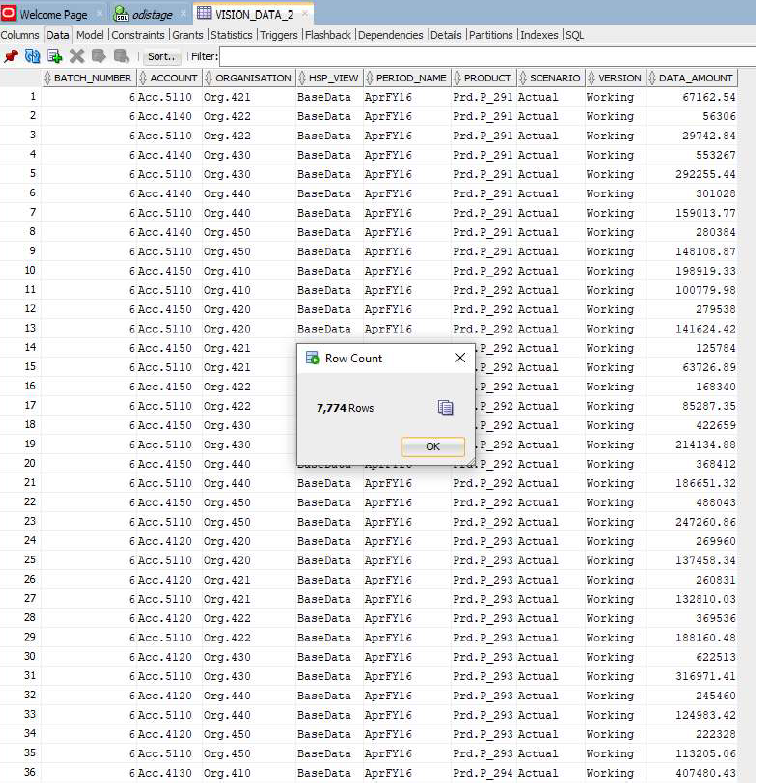Tecniche pratiche di reinserimento nell'agente di integrazione EPM
In questo argomento vengono illustrati i passi necessari per utilizzare l'agente di integrazione EPM per il caricamento dei dati in un data warehouse in locale da un'applicazione Oracle Fusion Cloud Enterprise Performance Management. Per caricare i dati sono disponibili due metodi diversi.
-
Caricare rispettivamente i dati in base a un nome tabella nell'opzione dell'applicazione e le colonne della tabella in Dimensioni applicazione. La query Insert viene generata automaticamente dall'agente di integrazione EPM.
-
Caricare i dati in base a un nome tabella e le colonne mediante una query Insert SQL customizzata.
Per utilizzare l'agente di integrazione EPM per il caricamento dei dati in un data warehouse in locale da un'applicazione Cloud EPM, procedere come segue.
-
Creare una tabella RDBMS in cui verranno esportati i dati.
In questo esempio, una tabella denominata VISION_DATA include tutte le dimensioni dell'applicazione Vision e due colonne aggiuntive denominate BATCH_ID e DATA_AMOUNT. La colonna BATCH_ID viene utilizzata per popolare l'ID processo di Integrazione dati da Cloud EPM. La colonna DATA_AMOUNT viene utilizzata per popolare la colonna dell'importo.
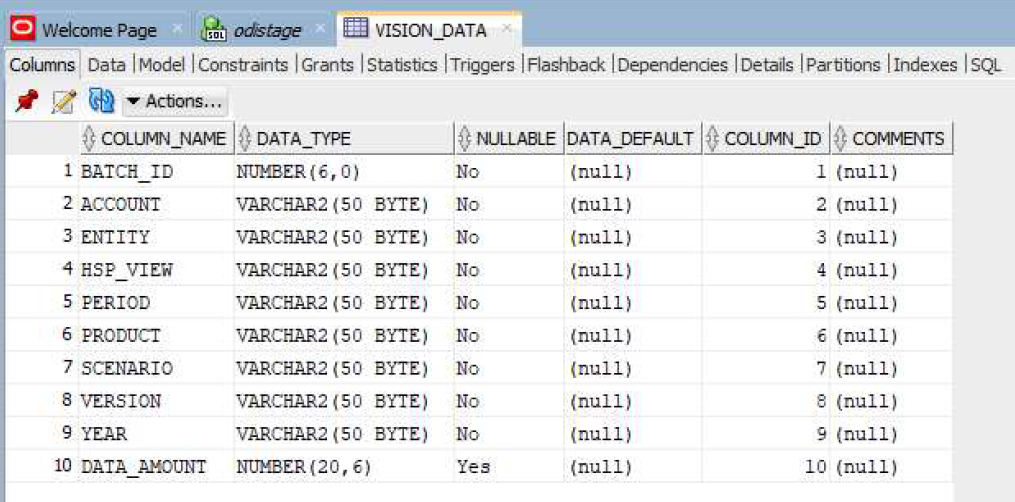
-
Esportare il contenuto della tabella in un file CSV per la registrazione dell'applicazione includendo il record di intestazione per i nomi delle colonne.
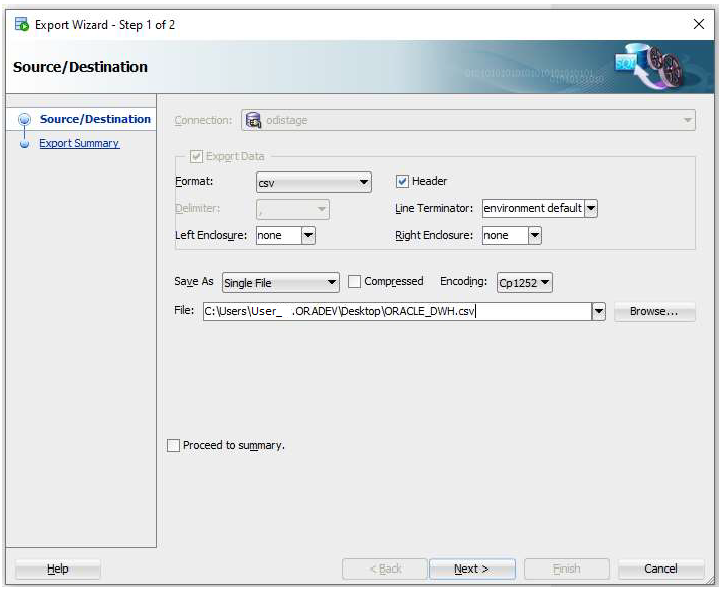
Il file di output CSV ha l'aspetto seguente:

Si presuppone che tali colonne siano l'esatta rappresentazione delle colonne della tabella target. L'istruzione insert SQL viene generata in base ai nomi delle colonne.
-
Passare a Scambio dati, alla scheda Integrazione dati, quindi al menu Azioni e scegliere Applicazioni.
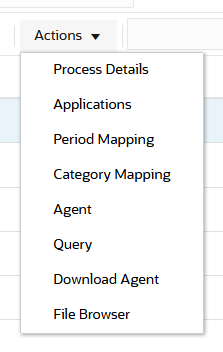
-
Nella pagina Applicazioni registrare un'applicazione Esportazione dei dati per il processo di reinserimento procedendo come segue.
-
In Categoria selezionare Esportazione dei dati.
-
In Tipo selezionare Esportazione dati nel database in locale.
-
Caricare e selezionare il file creato nel passo 2.
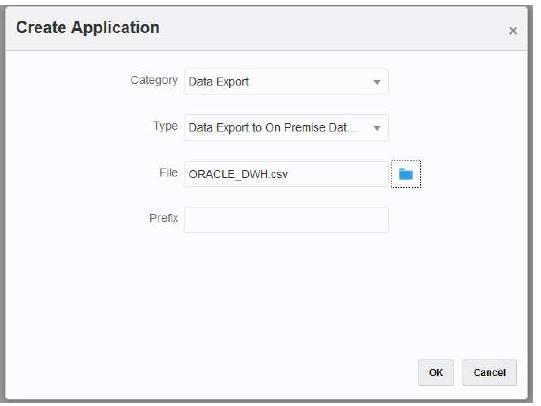
Viene creata un'applicazione "Esportazione dei dati" il cui nome corrisponde al nome file utilizzato per registrare l'applicazione.

-
-
Nella pagina Applicazioni fare clic su
 a destra dell'applicazione, quindi selezionare Dettagli applicazione.
a destra dell'applicazione, quindi selezionare Dettagli applicazione. -
Selezionare la scheda Dimensioni.
Il processo di registrazione dell'applicazione assegna automaticamente "Generica" come classificazione della dimensione per tutte le colonne nel file CSV, oltre ad assegnare di conseguenza un "Nome colonna tabella dati".
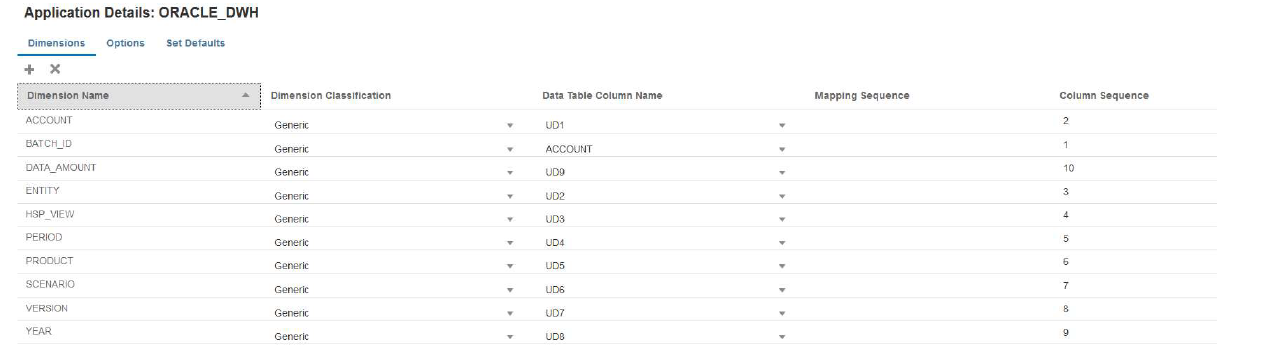
-
Classificare le colonne Account (Conto), Amount (Importo), Period (Periodo) e Year (Anno) in modo appropriato.
-
Classificare una colonna come Account (Conto) quando è mappata su una colonna di origine nel formato di importazione e ha sempre un valore nel campo di origine. Nell'esempio seguente, la colonna "ACCOUNT" è stata classificata come "Conto". Il Nome colonna tabella dati per tale dimensione è stato classificato come "ACCOUNT".
-
Classificare DATA_AMOUNT come "Importo" e lasciare vuoto il campo Nome colonna tabella dati.
-
Classificare YEAR come "Anno" e lasciare vuoto il campo Nome colonna tabella dati.
-
Classificare PERIOD come "Periodo" e lasciare vuoto il campo Nome colonna tabella dati.
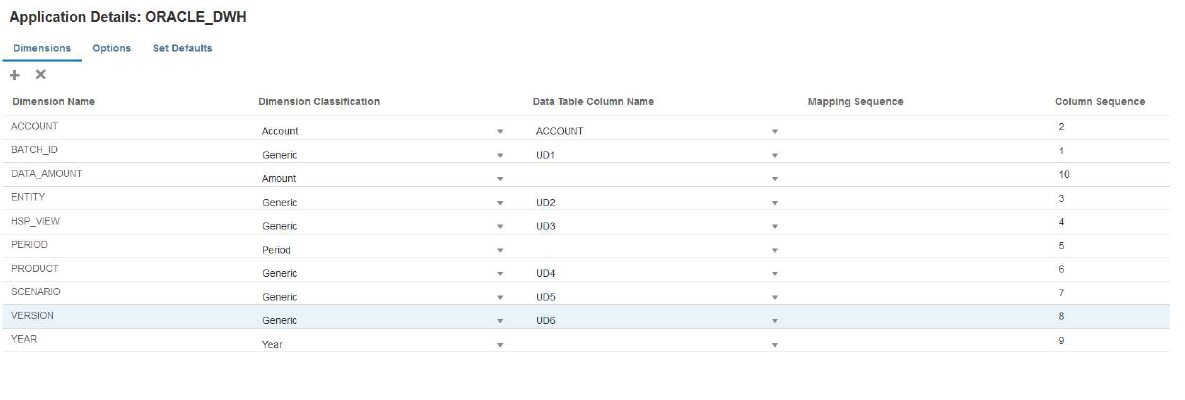
-
-
Nella pagina Applicazioni, fare clic su
 a destra dell'applicazione, quindi selezionare Dettagli applicazione.
a destra dell'applicazione, quindi selezionare Dettagli applicazione. -
Selezionare la scheda Opzioni.
-
Specificare un valore per Nome tabella e per URL JDBC, oltre alle credenziali di database.
Lasciare vuoto il campo Inserisci query. Se non si specifica un valore per "Inserisci query", si presuppone che le dimensioni dell'applicazione denotino esattamente lo stesso nome delle colonne di database target. Le dimensioni dell'applicazione devono contenere ognuna delle colonne della tabella target da popolare nel processo di reinserimento. In caso contrario, l'integrazione ha esito negativo.
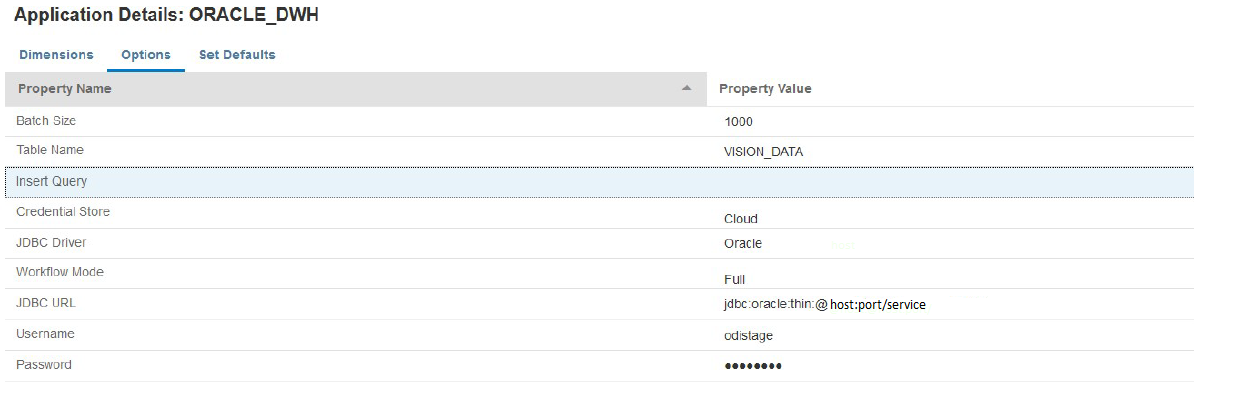
-
Creare l'integrazione tra l'applicazione di origine e l'applicazione Cloud EPM target.
Nell'esempio seguente vengono mostrate un'applicazione di origine "Vision di Planning" e un'applicazione Esportazione dei dati target denominata "ORACLE_DWH".
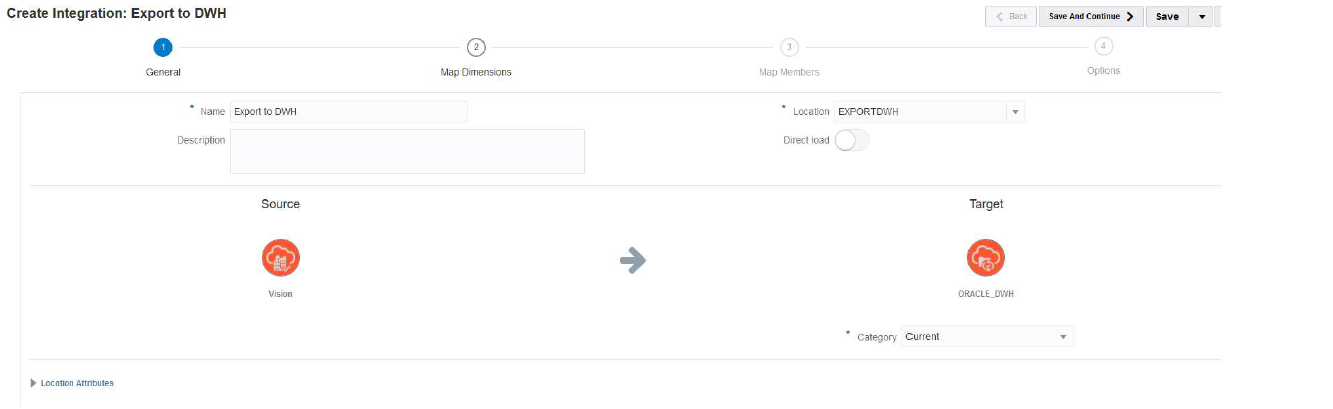
-
Mappare tutte le colonne e utilizzare "copysource()" come espressione target per tutte le dimensioni tranne "Amount" (Importo) e "BATCH_ID."
A "BATCH_ID" viene applicata un'espressione nei mapping dei membri. La dimensione "Amount" (Importo) non ha un'espressione target.
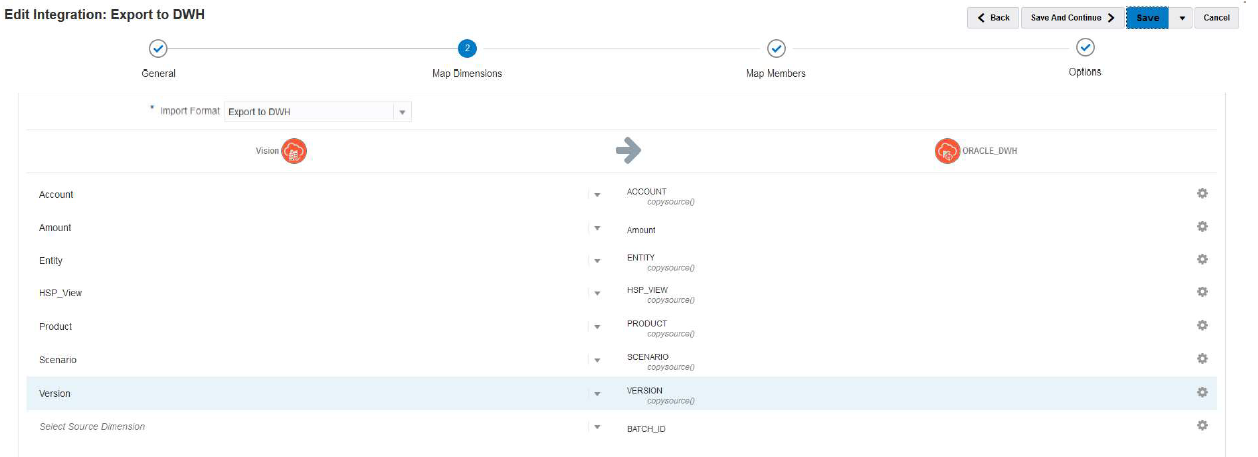
-
In Mappa membri creare un mapping #SQL per BATCH_ID utilizzando la colonna LOADID della tabella TDATASEG_T.
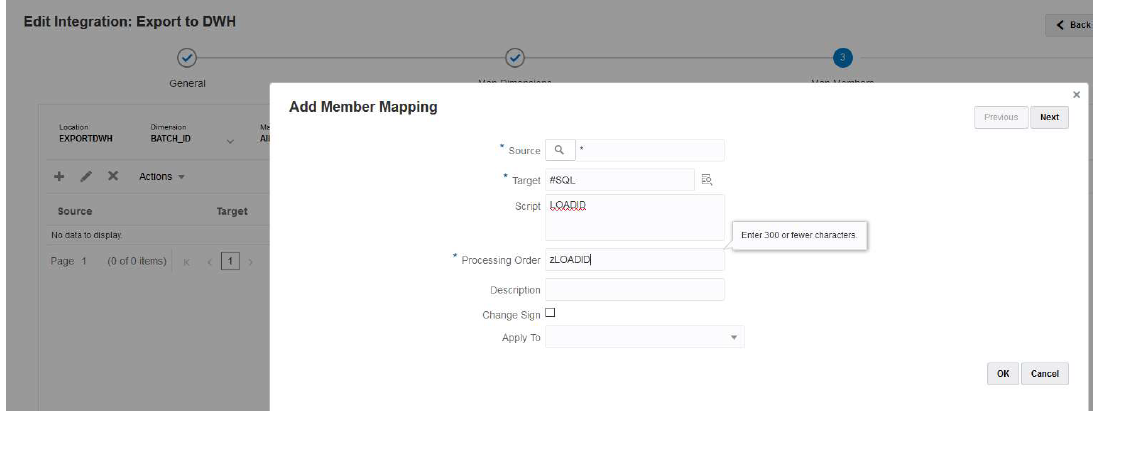
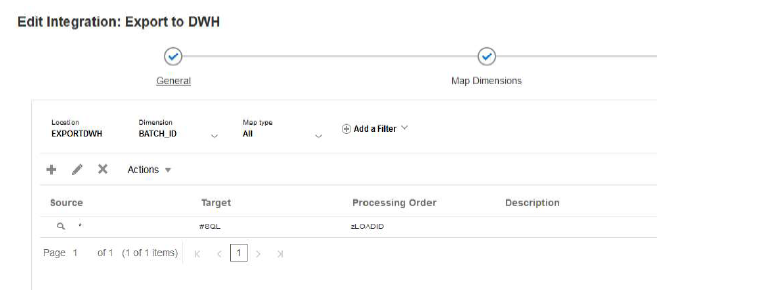
-
Da Opzioni, in Filtri specificare gli eventuali filtri dell'applicazione di pianificazione di origine in base alle esigenze.
Nell'esempio seguente non sono stati selezionati filtri perché tutti i dati provenienti dall'applicazione Vision (per l'intervallo di periodi di inizio/fine) vengono importati ed esportati nell'applicazione target.
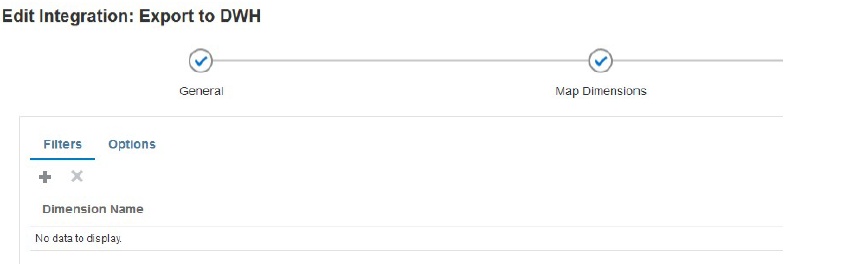
-
Da Opzioni, in Cubo di origine specificare il cubo di origine (tipo di piano). Quindi in Tipo di mapping periodi specificare Predefinito. Fare quindi clic su Salva come mostrato di seguito.
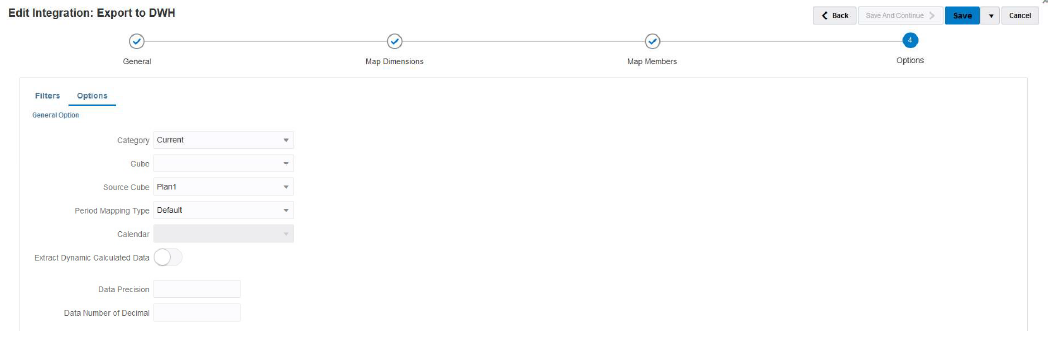
-
Avviare l'agente di integrazione EPM nell'host in locale in cui è accessibile il database target.
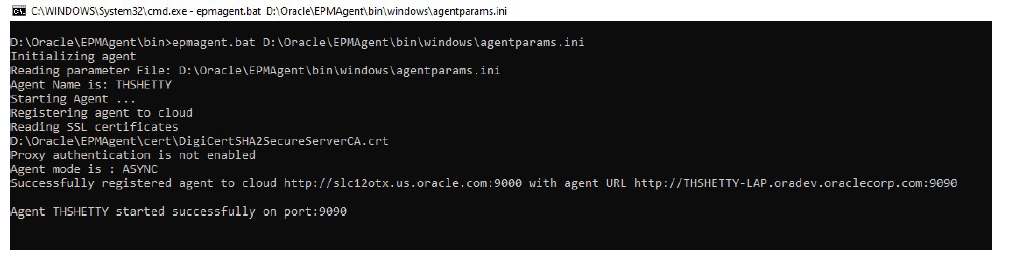
-
In Integrazione dati eseguire l'integrazione per l'intervallo di periodi specificato.
Nell'esempio seguente sono stati selezionati i periodi da Jan-16 a Dec-16:
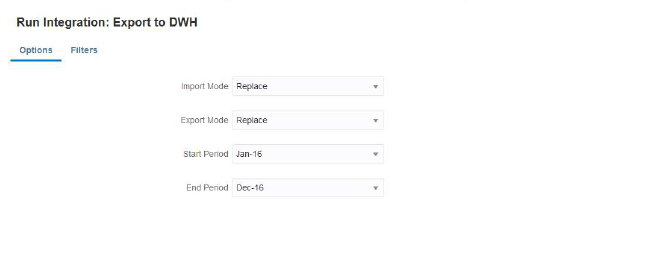
-
Osservare l'agente in locale che recupera i dettagli del job da Cloud EPM e attendere il completamento del processo.
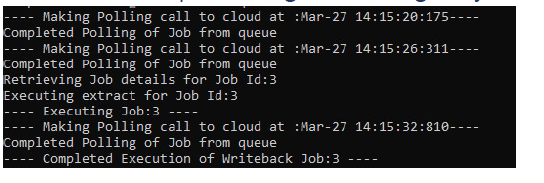
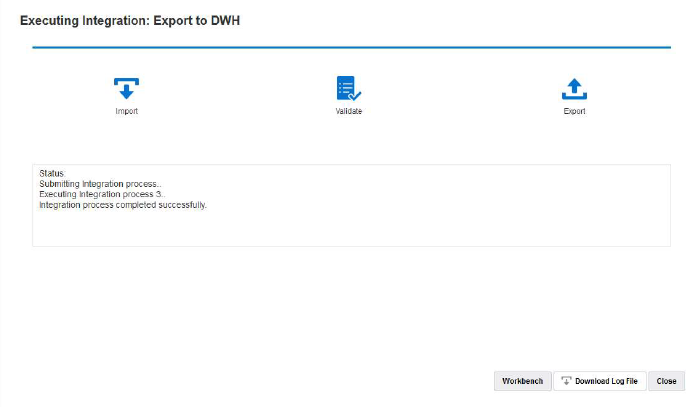
-
Da Dettagli processo aprire il file di log e notare il numero totale di record di dati esportati e l'istruzione della query Insert:
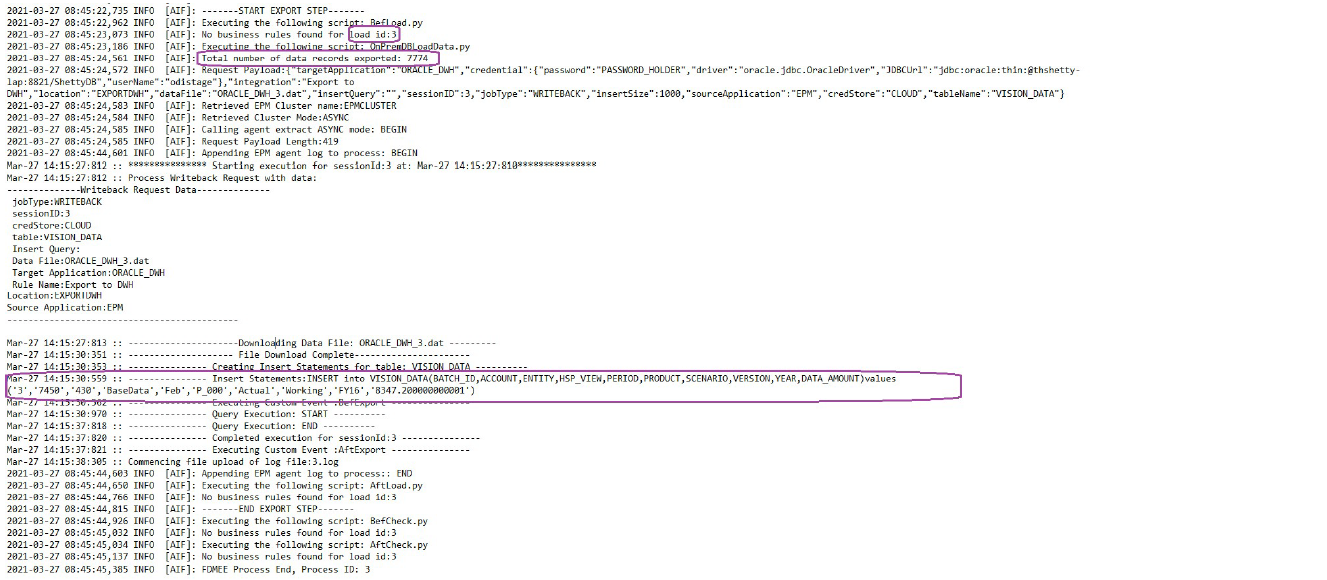
-
Verificare che i record siano stati esportati correttamente nel database target.
Notare che l'ID processo cloud è mappato correttamente sulla colonna BATCH_ID nel database.
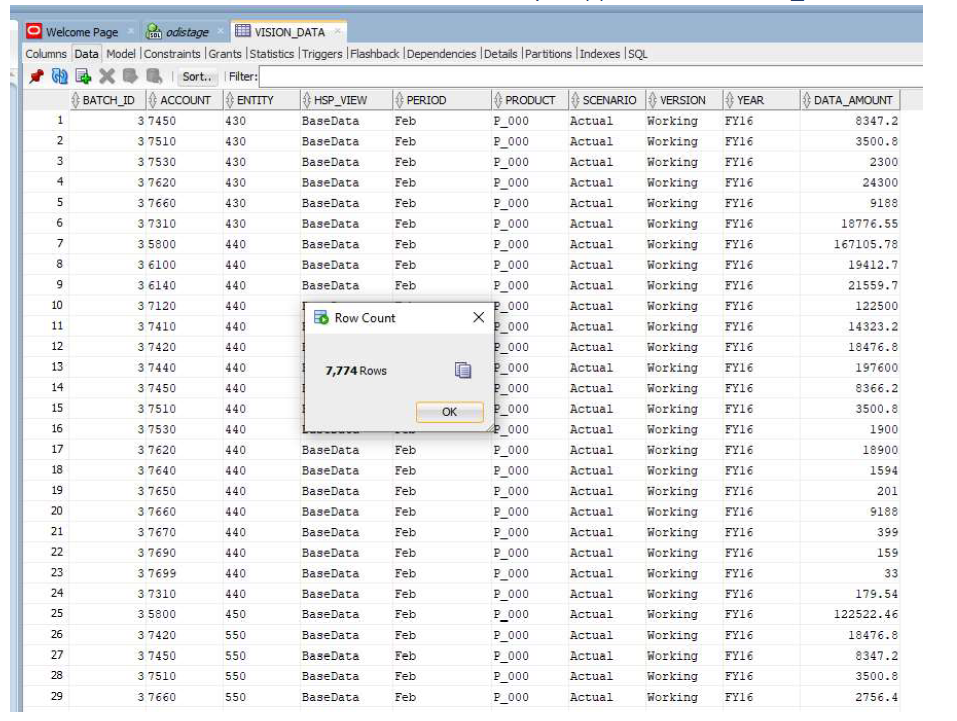
-
Esportare gli stessi dati in un'altra tabella denominata VISION_DATA_2 utilizzando una query Insert in Cloud EPM.
La query INSERT consente di utilizzare espressioni SQL complesse per il mapping delle colonne del database. Le espressioni SQL vengono eseguite sul database target e non sul database cloud (Oracle). Ciò garantisce la flessibilità necessaria per utilizzare espressioni SQL specifiche del tipo di database, ad esempio MS SQL Server, MYSQ e così via. È inoltre possibile derivare i valori di colonna utilizzando una subquery da un'altra tabella.
Nell'esempio seguente:
-
BATCH_ID è stato rinominato come BATCH_NUMBER.
-
ENTITY è stata rinominata come ORGANIZATION.
-
Le colonne YEAR e PERIOD sono state rimosse ed è stata creata una colonna PERIOD_NAME per popolare sia Year (Anno) che Period (Periodo) nella stessa colonna.
- La scala di DATA_AMOUNT è stata ridotta in modo da memorizzare solo due posizioni decimali.
Non è necessario un file CSV per registrare l'applicazione perché si dispone già di un'applicazione registrata con un diverso set di nomi di colonna. Il ricorso alla query Insert SQL offre il vantaggio di poter utilizzare i nomi di colonna dell'applicazione registrata per mappare i nomi di colonna effettivi mediante tale query. L'applicazione può pertanto contenere dimensioni completamente diverse dai nomi di colonna effettivi del database target. Le dimensioni dell'applicazione possono inoltre denotare solo un subset delle colonne effettive popolate nella tabella di database target.
Per ulteriori informazioni, fare riferimento alla sezione: Write back con una query INSERT customizzata.
I valori nella query INSERT vengono denotati racchiudendo il nome di dimensione target tra ~~ (due simboli di tilde). Ad esempio, se una dimensione denominata ABC nell'applicazione Esportazione dei dati deve essere mappata su una colonna DEF nel database, specificare il valore per la colonna DEF come ~ABC~.
-
-
Creare una nuova query con i valori seguenti.
-
Rimappare BATCH_ID su BATCH_NUMBER.
-
Utilizzare il prefisso Acc, ad esempio ACCOUNT.
-
Utilizzare il prefisso Org, ad esempio ORGANISATION.
-
Concatenare Period (Periodo) e Year (Anno) in PERIOD_NAME.
-
Utilizzare il prefisso Prd, ad esempio PRODUCT.
-
Arrotondare DATA_AMOUNT a due posizioni decimali.
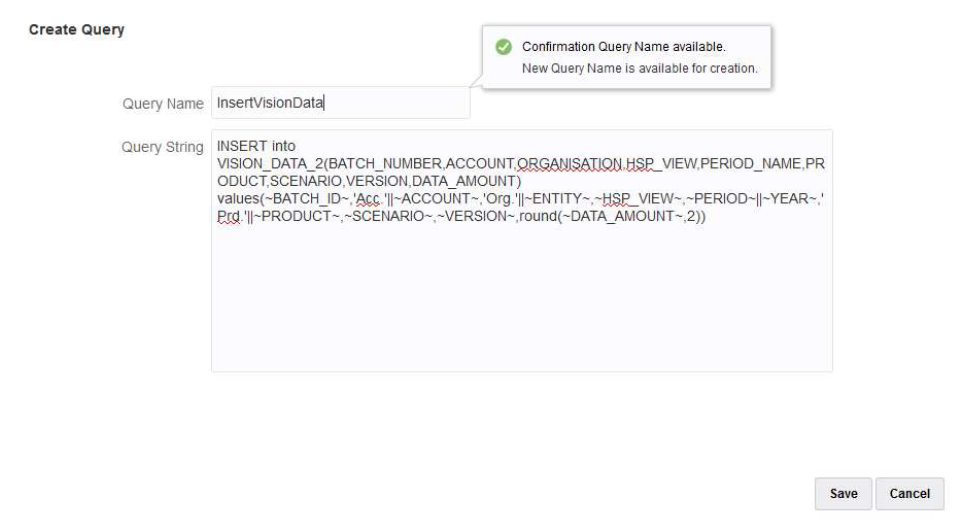
-
-
In Dettagli applicazione specificare il nome della query nell'applicazione Esportazione dei dati registrata e lasciare vuoto il campo Nome tabella.
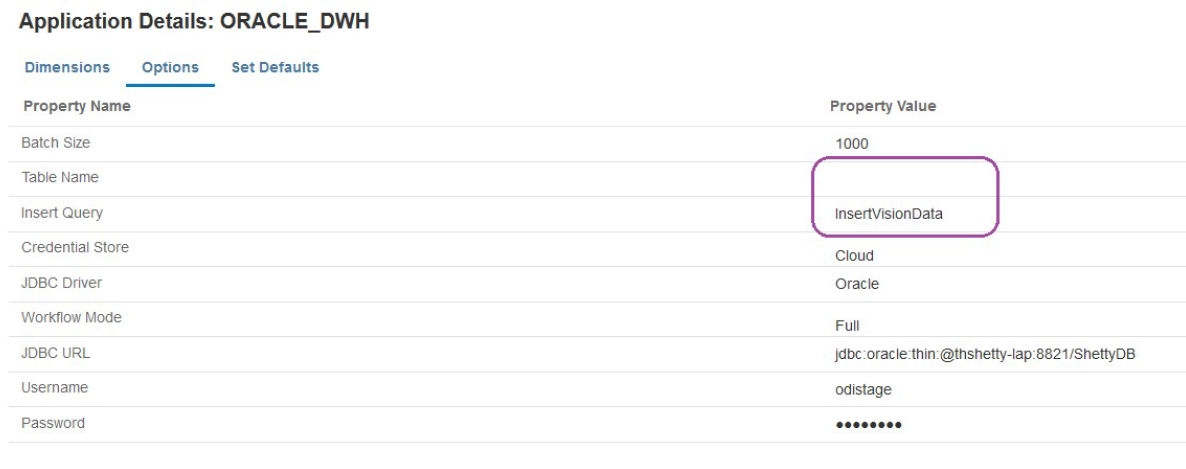
-
Eseguire di nuovo il processo di integrazione per un intervallo di periodi e attendere che il processo abbia esito positivo.
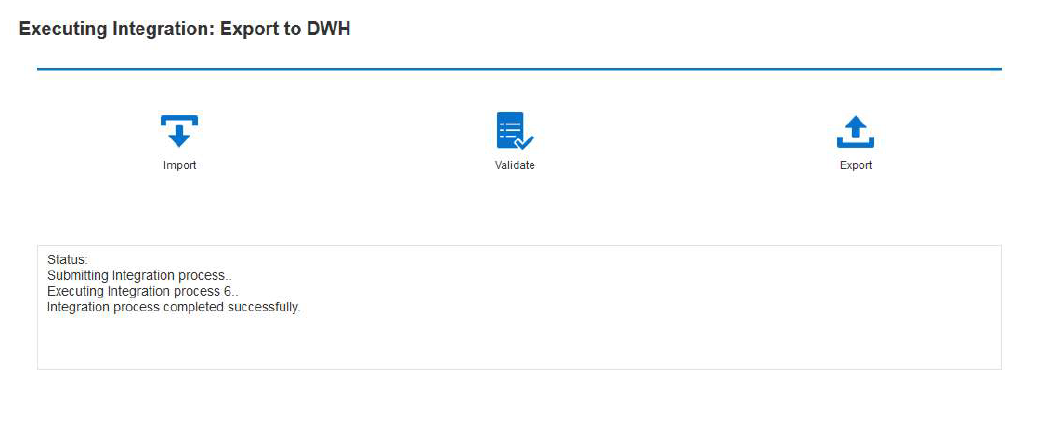
-
Verificare che la tabella di destinazione sia stata popolata correttamente.